首页 > win10教程
技术编辑细说win10系统查看磁盘空间使用情况的还原方法
2021-12-13 17:59:05 win10教程
今天教大家一招关于win10系统查看磁盘空间使用情况的操作方法,近日一些用户反映win10系统查看磁盘空间使用情况这样一个现象,当我们遇到win10系统查看磁盘空间使用情况这种情况该怎么办呢?我们可以 1、点击桌面左下角的“开始”。 2、打开列表后选择下方的“设置”。下面跟随小编脚步看看win10系统查看磁盘空间使用情况详细的设置方法:
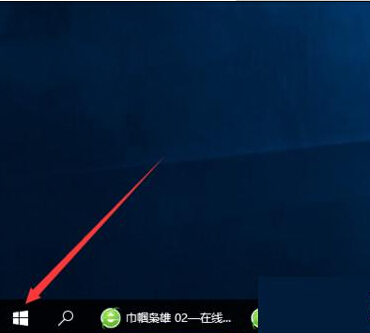
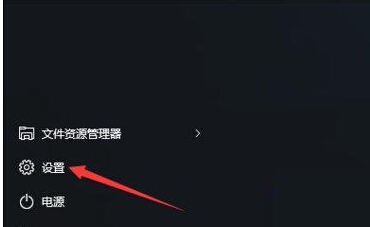
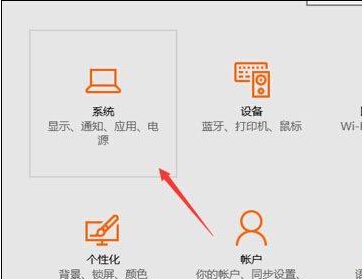
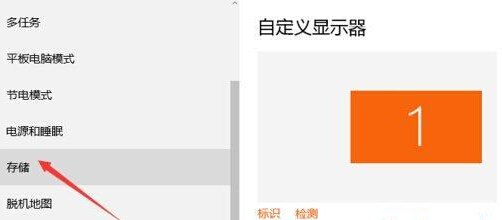
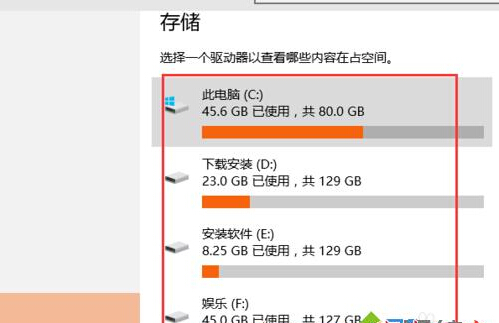
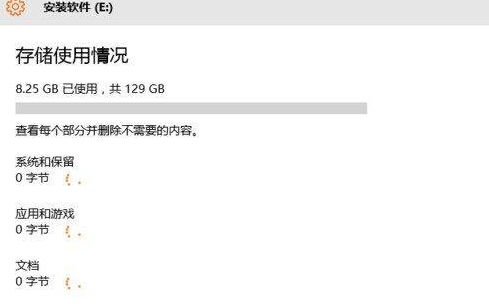
具体方法如下:
1、点击桌面左下角的“开始”。
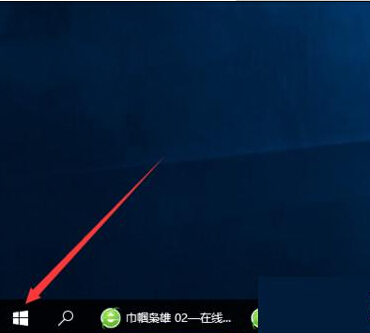
2、打开列表后选择下方的“设置”。
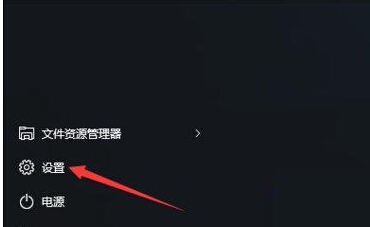
3、进入设置界面后选择“系统”。
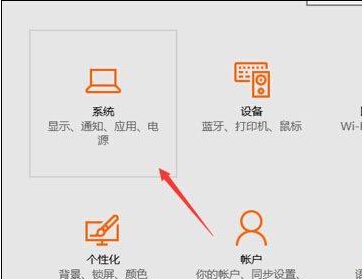
4、进入系统后点击左边列表的“储存”。
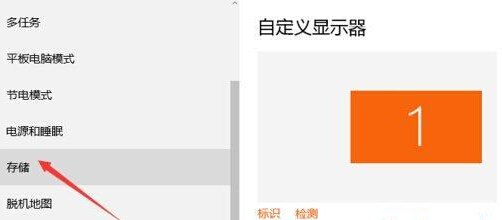
5、打开后右边就可以看到每个磁盘的使用和大小。
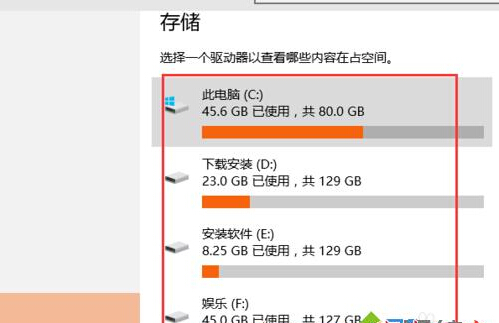
6、点击其中一个盘,就可以看到磁盘的使用情况了。
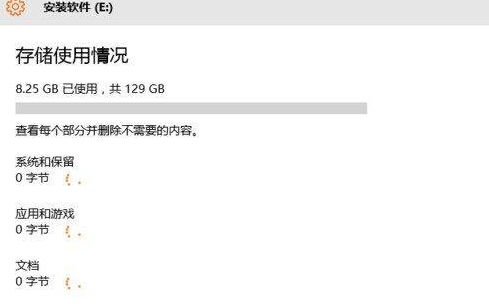
Windows10系统查看磁盘空间使用情况的方法就介绍到这里了。感兴趣的用户,可以按照上述步骤操作看看!
关于win10系统查看磁盘空间使用情况的操作方法就给大家介绍到这边了,如果你也有遇到这样的情况,就可以采取上面的方法步骤来进行解决,更多精彩内容欢迎继续关注!
相关教程推荐
- 2021-12-12 win7旗舰版激活不了,win7免激活旗舰版能用吗
- 2021-12-08 win7打开文件安全警告怎么关闭,win7系统打开文件
- 2021-11-08 win7安装成简易版了,windows安装器安装原版win7
- 2021-11-29 win7家庭版32位下载,windows7家庭版
- 2021-11-08 win7怎么连接本地网络,windows7怎么打开本地连接
- 2021-12-10 新装的win7开机很慢,新装的系统开机很慢什么原
- 2021-11-14 重装了win7进不去系统,win7重装系统进不了系统
- 2021-12-06 win10下装win7双系统安装教程,如何安装win7和win
- 2021-11-28 密码正确win7连不上wifi,win7密码突然不对了
- 2021-11-20 win7系统多大硬盘空间,win7系统需要c盘多大空间
热门教程